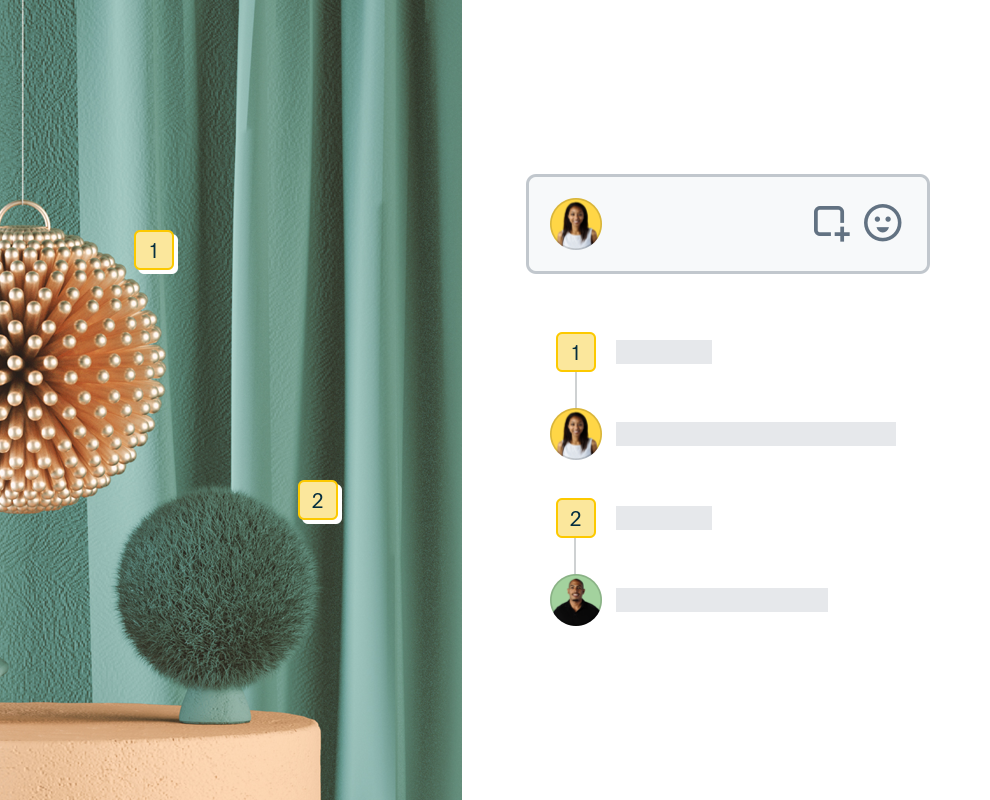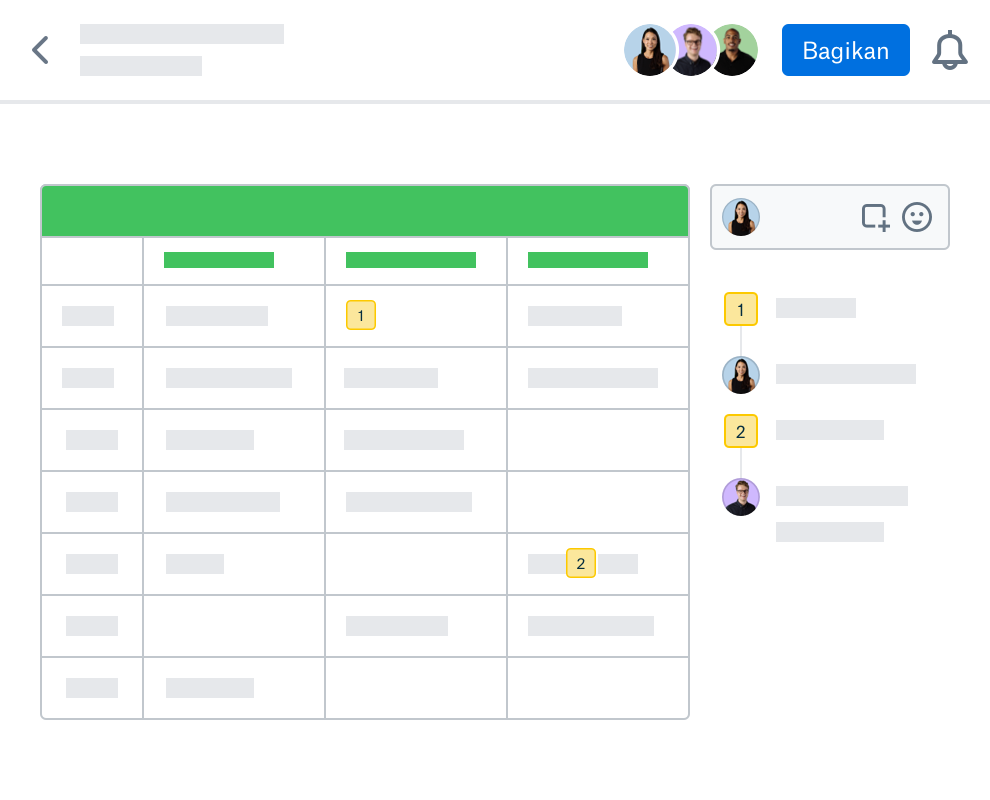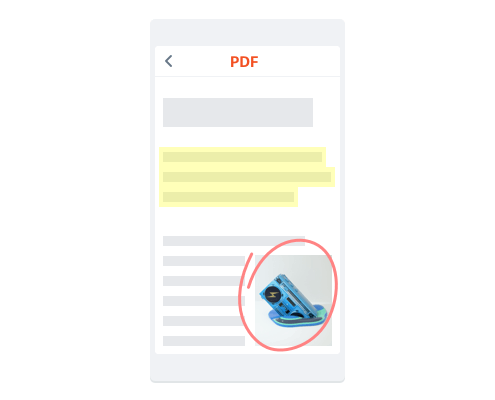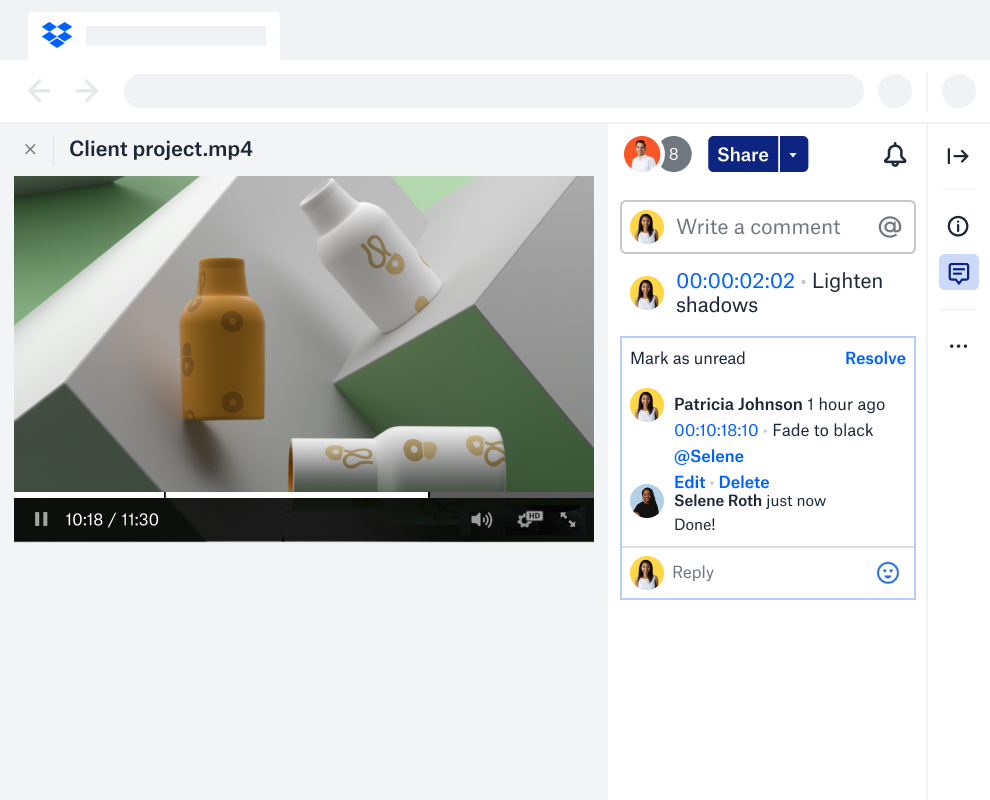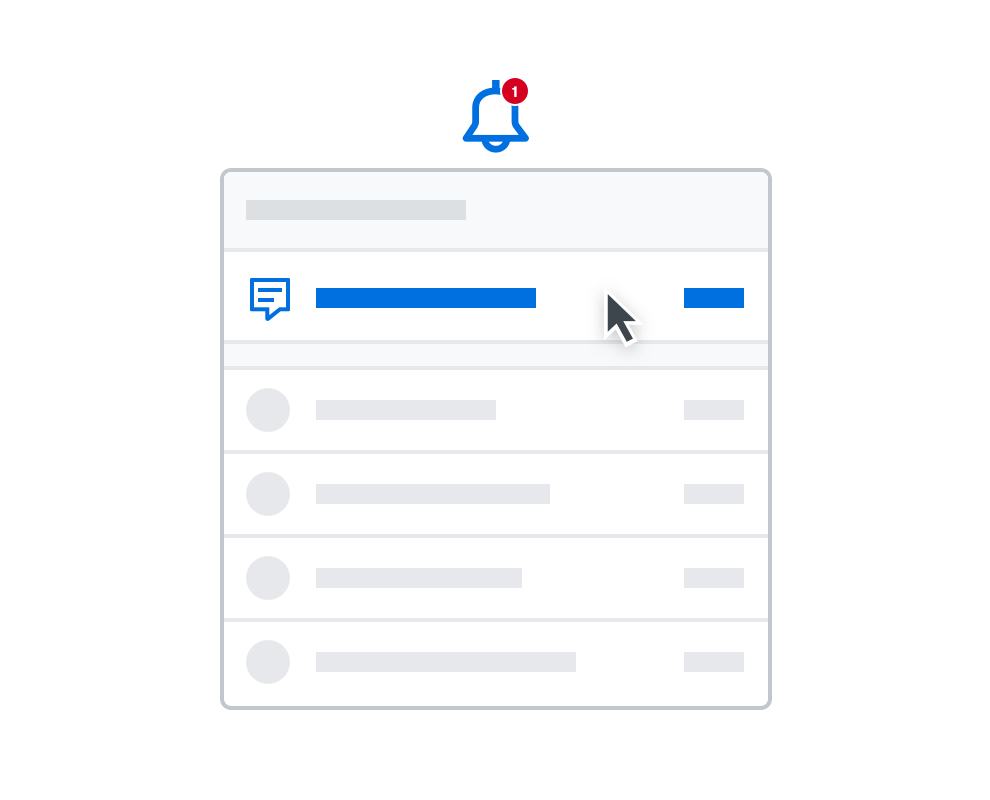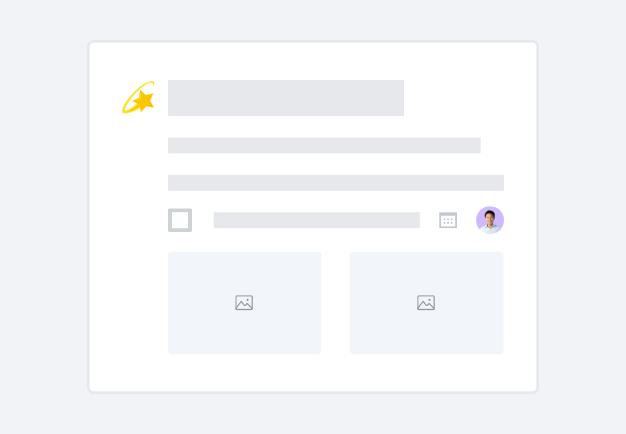Memulai anotasi langsung pada file
Fitur pratinjau file tingkat lanjut di akun Dropbox Anda memudahkan Anda meninggalkan anotasi atau komentar pada jenis file apa pun yang didukung.
Anotasi di Dropbox memungkinkan Anda mengomentari file, gambar, atau pratinjau teks—termasuk file Excel, Photoshop, dan Sketch—meskipun Anda tidak memiliki perangkat lunaknya. Cukup pilih area mana saja pada file gambar atau dokumen untuk meninggalkan anotasi teks pada wilayah tertentu.
Tidak perlu mengunduh alat anotasi gambar, foto, atau PDF. Anda dapat memberi komentar di desktop dan perangkat mobile Anda.